Tekla Structures 2022是該軟件的最新版本,由芬蘭Trimble公司,從事鋼結構設計的用戶一定非常的熟悉它。有著鋼結構模塊、結構設計模塊、混凝土模塊、專案管理等功能。最新版帶來了許多新功能和升級,集成了從銷售、投標到深化、制造和安裝等整個工作流程,擁有著強大的繪圖、協作、建模等模板,可充分適合結構設計工程師、深化設計師、制造商、承包商和項目經理使用,讓大家可以此實現準確細致、極易施工的三維模型建模和管理,并極大的提高工作質量和效率,獲得真正準確的建造數據,減少錯誤的風險。如此強大的軟件自然是需要付費使用的,不過不用擔心,本站給大家分享的是破解版,內附專業激活補丁文件可完美解鎖全部專業版權益。
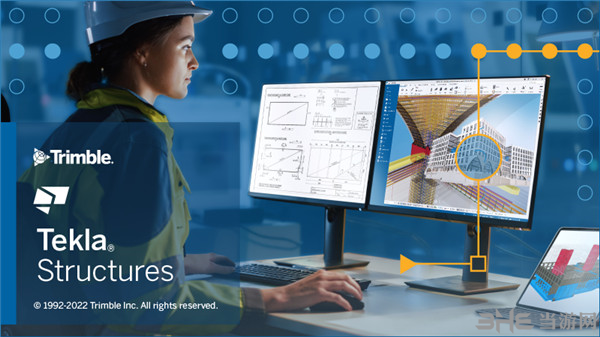
軟件功能
1、【更智能的制造圖紙創建】
更高效地創建零件圖、構件圖和澆筑體圖紙。我們擴展了 Tekla Structures 產品中的智能功能,為您提供一種更高效、更直接的方式來創建制造構件圖。我們投資開發模型,以快速、高效和準確地生成文檔。
2、【鋼筋現在作為鋼筋籠構件處理】
基于 Tekla Structures 的核心細部設計優勢,現在可以使用裝配功能創建鋼筋籠,創建過程與鋼和預制零件類似。該功能主要用于制造和裝配設計 (DfMA) 或場外施工工作流,您現在可以對鋼筋籠、管接頭和埋件進行細部設計、編號、報告、記錄和導出。
3、【更簡單的鋼筋間距控制】
使用無縫的間距工作流執行所有鋼筋命令。根據一致反饋,我們在鋼筋組上實施了相同的間距控制,從而對鋼筋間距工作流進行了進一步簡化
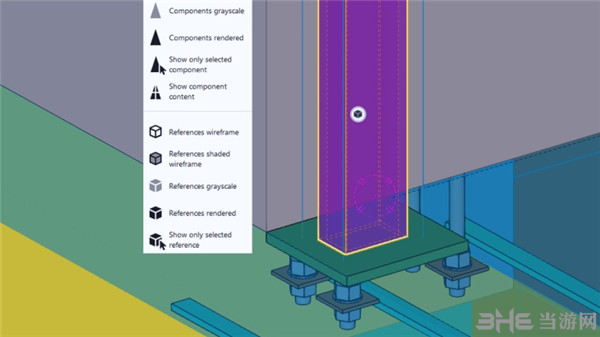
4、【簡化對復雜幾何形狀的配筋】
借助新的肢表面功能,無論制作的形狀有多復雜,都可以在混凝土面上自動創建鋼筋設置。該流程利用自動創建的水平和垂直層,這些層可通過標準編輯命令進行編輯。
5、【更快速的繪圖和渲染】
圖紙的渲染速度更勝以往!現在,您可以享受類似于 CAD 的繪圖速度和更高的平移與縮放性能。
6、【參考模型的新渲染選項】
元素可見性增加了新函數,讓區分參考模型、組件和零件比以往更加簡明
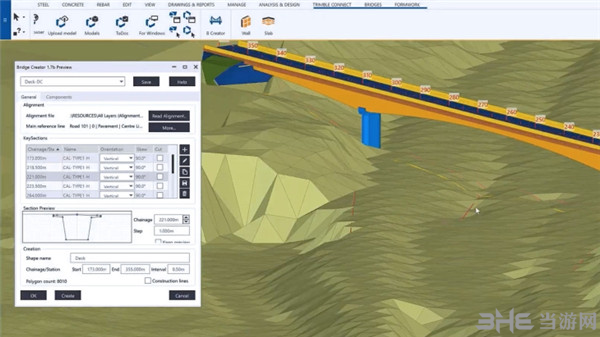
7、【新 IFC4 輸出】
可以將為鋼筋構件創建的新制造和對象數據添加到 IFC4 導出。屬性窗格現在提供子類型,為 IFC4 導出提供了進一步的分類可能性。我們添加了特定于橋的 IFC4 導出功能,可通過基于模型的數字工作流進行橋設計和施工。
8、【使用橋創建器制作更復雜的幾何形狀】
橋創建器擴展改進了拋物線變動。現在,縱向拋物線變動可創建更復雜的幾何形狀。橋工程師可以創建拋物線,其中截面會根據拋物線方程沿整個長度變動。
9、【沿橋的任何一條畫線創建剖面】
現在,您可以沿任何一條預定義的路徑創建剖面圖圖紙。該功能可構建針對整個橋的整體可視化圖紙,該圖紙在工作中極為常用。可沿任何線(包括回旋曲線及蛇形折線)創建該剖面或標高
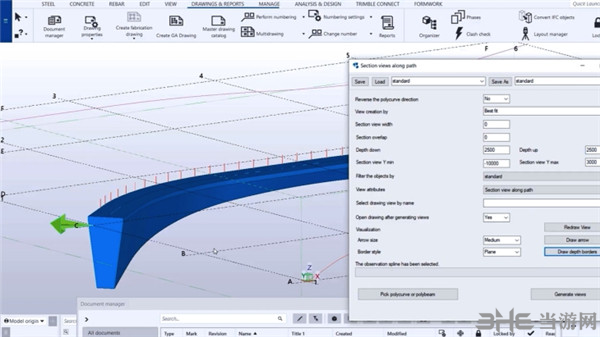
10、【使用 Quadri 連接器輕松共享數據】
Tekla Structures 與 Quadri 之間的新連接器為道路和鐵路設計人員提供了無縫的雙向數據交換方式。您可以始終利用此最新的道路或鐵路一致性工具,并在中央 Quadri 模型中共享您的橋
11、【利用 Tekla Structures 中的動態隱含碳排放評估創建清潔環保工程】
現在,Tekla Structures 也可提供在設計階段進行碳評估的 Tekla 軟件功能。
在 Tekla Structures 中即可使用新的 Embodied Carbon Calculator 來評估設計對環境的影響。使用動態計算工具快速比較各種結構選項,完成后,通過 OneClick LCA 鏈接獲得經認證的隱含碳排放報告。
12、【充分利用 Grasshopper 從未如此簡單】
Tekla Structures 中的 Grasshopper 組件在外觀和作用上與傳統 Tekla 組件類似,但它可在后臺觸發任何 Grasshopper 定義以在 Tekla 中生成對象。利用可視化腳本,著手開發您自己的 Tekla 自定義組件。
13、【Tekla Structures 與分析和設計軟件的互操作性】
現在,結構工程師使用 Tekla Structures 可以體驗更高效的工作流。可以使用針對以下解決方案的更新鏈接導出模型進行分析:ETABS、SAP2000、ROBOT 和 STAAD
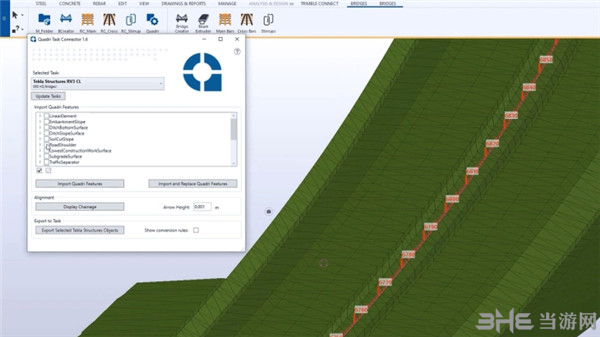
破解安裝方法
1、首先從本站下載解壓后,即可得到Tekla Structures 2022源程序和破解文件
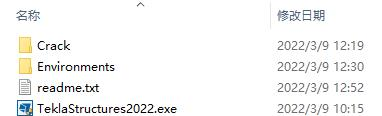
2、雙擊打開“TeklaStructures 2022.exe”,選擇語言后點擊下一步;
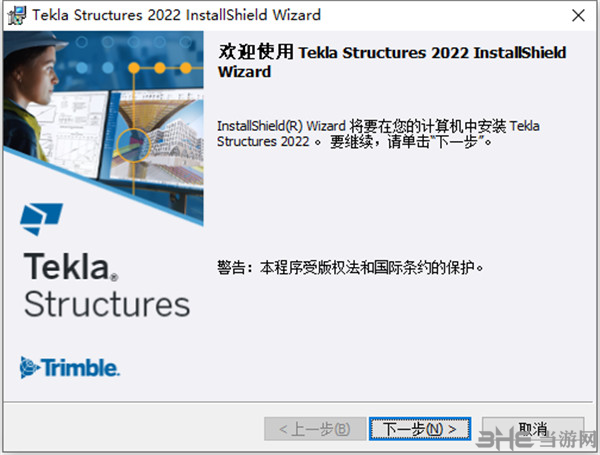
3、點擊下一步,勾選我接受,點擊下一步;
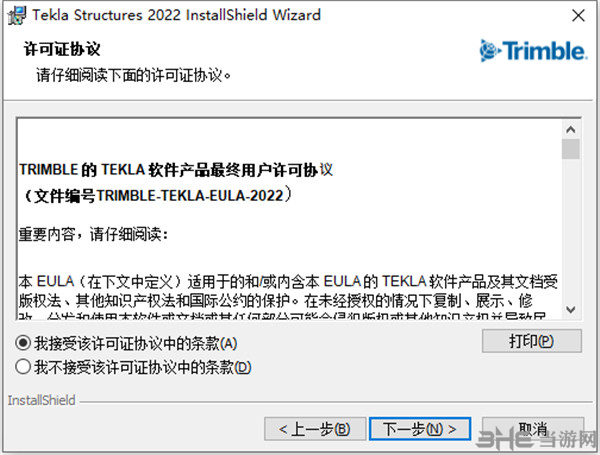
4、選擇安裝路徑,下一步,點擊安裝;
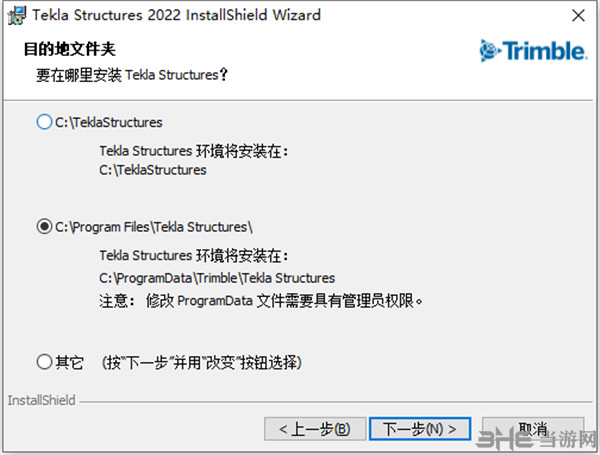
5、點擊完成,不要運行軟件;
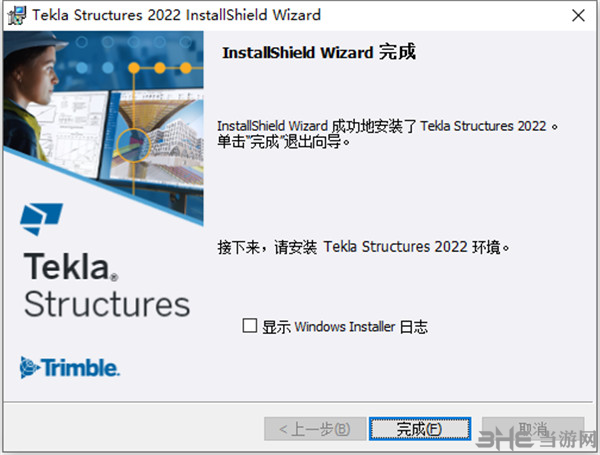
6、打開Environment文件,根據自己的需求選擇安裝,即安裝TeklaStructures2021ServicePack2環境
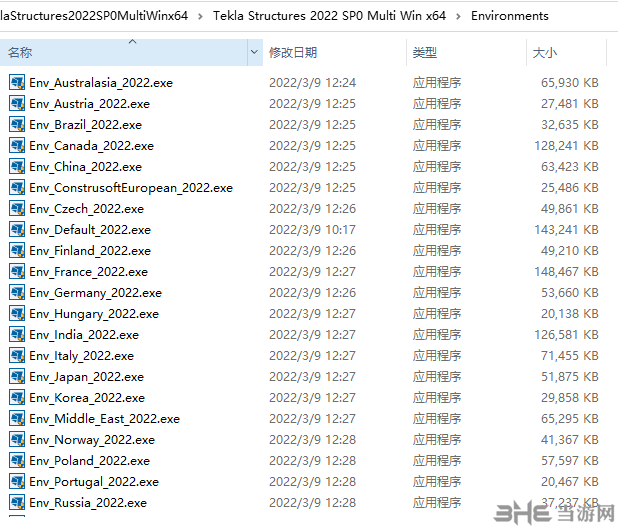
7、將破解文件中的破解補丁復制到安裝目錄中即可破解完成
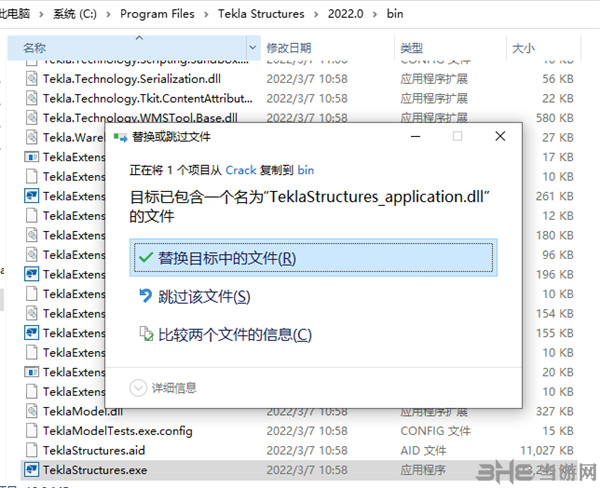
8、進入程序后用戶還需要創建一個賬號,至此,軟件成功激活,以上就是Tekla Structures 2022 SP0中文破解版的詳細安裝教程
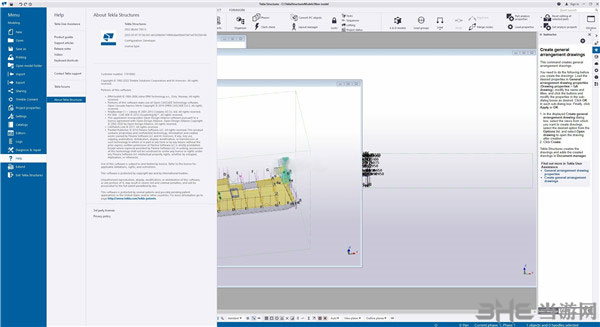
怎么導出cad圖紙
Tekla軟件有著強大的設計功能,那么要如何讓它和CAD軟件搭配起來使用呢,一起來看看具體的操作方法吧。
導出思路是:通過tekla高級選項設置,在tekla軟件中調整精細度,以便獲得光滑模型。
1、打開Tekla 2022軟件,點擊“工具”選擇下方“選項”;
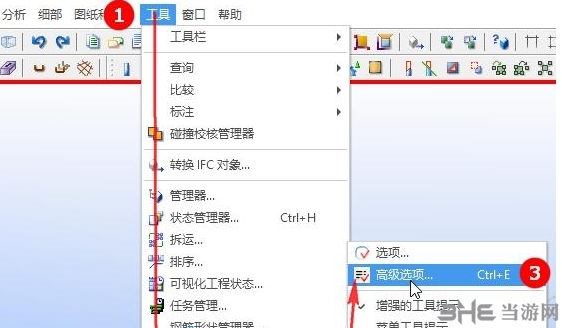
點擊“高級選項”,跳出高級選項面板(可以通過快捷鍵Ctrl E打開)
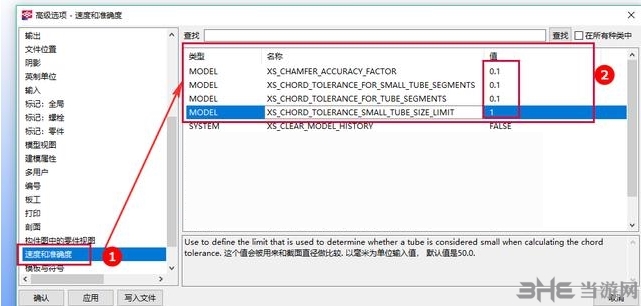
tips:如果調整設置之后不生效,那么需要保存設置和圖形文件,接下來重啟Tekla,然后打開圖形文件導出。
2、接下來舉個實例
在Tekla中創建了一根弧形管,把曲梁分成60段以上。將精度數值調小至0.1。可以觀察到段的份數越大,管的過渡越平滑,這就是區別!
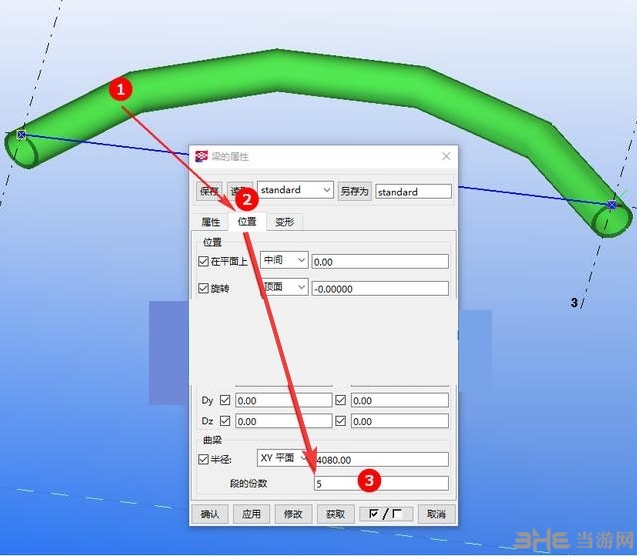
3、下圖是弧形管導出所用精度設置。可以參考一下,自己根據模型情況控制精度大小。如果需要,精度數值進一步設置小
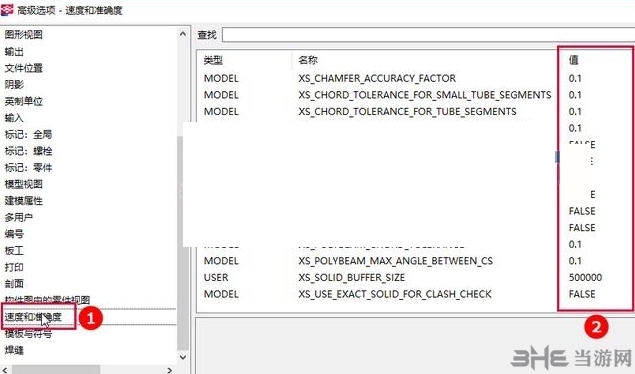
4、以上內容設置好之后,接下來就是導出面與中心線。
①、到CAD里 以 (0,0,0)坐標為公用參考點,把面模型和中心線模型合并在一起。
②、把中心線全部炸開。用戶可以用CAD快速選擇命令,批量操作線和實體。Tekla導出的中心線都是多段線,工具箱展開需要支持 line 和arc 兩種類型,因此需要將導入的中心線全部炸開為直線,在進行弧形管導入時,需要用ARC弧線將導入的弧管中心線描繪一下。
③、操作步驟:在CAD里用UCS 命令 3 點,分別點取弧管中心線弧線折線上三個點。設定好工作平面,用三點畫圓弧,但是一定三點要點在弧形折線的線段的端點上。
④、如果是弧形管展開,處理中心線。直管不用處理。 請延長或者縮短中心線arc兩端 ,確保arc兩端比管子略長為好。長出太多,展開誤差大。短了會無法運行或者結果錯誤。
⑤、導入的tekla模型面是多面網格,需要轉換成實體。可以批量快速選擇所有導入的多面網格。
⑥、然后調出曲面編輯工具條,把選中的多面網格轉化為網格。
⑦、轉換成網格之后很粗糙,我們可以將之進行調整。
⑧、選中所有網格點右鍵,特性。把平滑度選為“無”即可。
⑨、把所有網格轉換成實體。全選所有網格,右鍵——將網格轉換為——具有鑲嵌面的實體即可
怎么顯示隱藏構件
不少用戶在使用Tekla打開圖紙的時候,會難以看到被隱藏起來的構件,這就無法進行全局觀察。那么要如何顯示出這些隱藏的構件呢,下面就給大家帶來了詳細的教程。
1、首先打開tekla軟件,在高級選項中,設置圖紙的背景為黑色XS-BLACK-DRAWING-BACKGROUND-TRUE
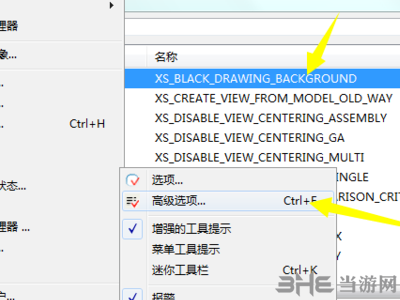
2、接著在工具-選項-圖紙尺寸,修改為0或者1
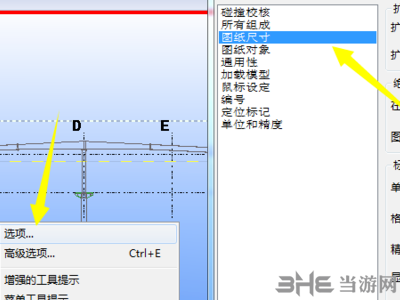
3、將門剛的主要鋼柱,鋼梁和抗風柱過濾出來
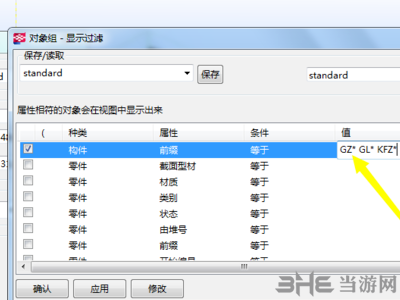
4、創建整體布置圖,如下圖所示
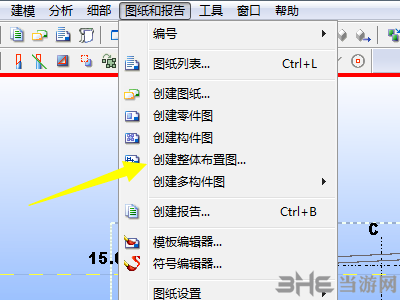
5、最后在打開的窗口中,每個軸線創建一張視圖,如下圖所示,點擊確定就完成了
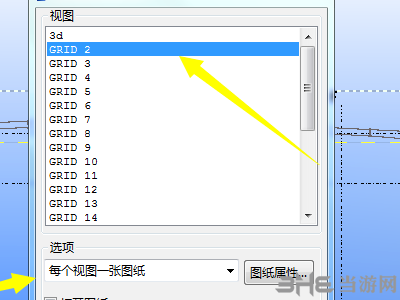
怎么創建局部布置圖
Tekla軟件不僅可以進行全面的圖紙設計,還可以創建局部布置圖,一起來看看具體的操作方法。
1、打開圖紙,點擊工具欄上面的圖紙按鈕,彈出圖紙列表對話框。雙擊需要標注尺寸的圖紙
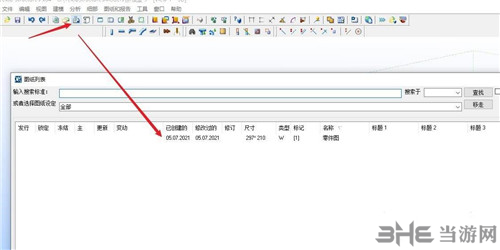
2、打開局部視圖按鈕.我們先找到按鈕,點擊按鈕,選擇對象,圓圈內代表需要做局部圖的區域
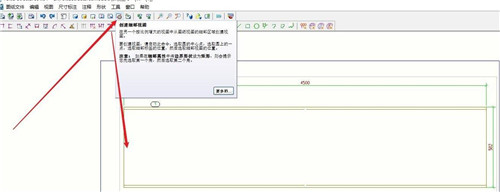
3、成圖。我們釋放按鍵,得到如下圖所得的局部圖,創建完成
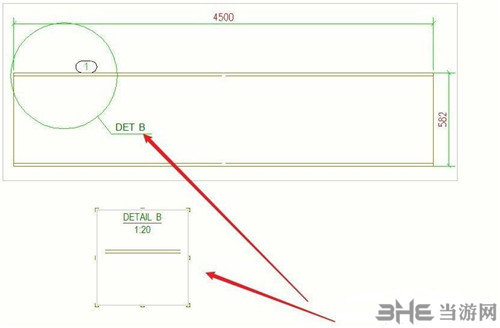
相關版本
裝機必備軟件



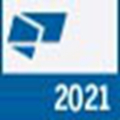














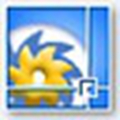










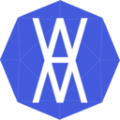



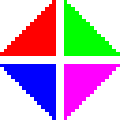








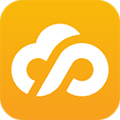
網友評論